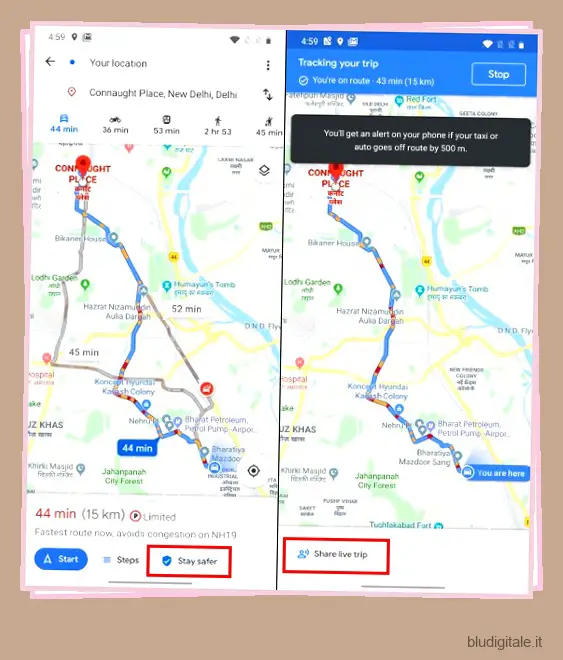Google Maps è senza dubbio l’ app di mappe migliore e più popolare in circolazione. Ha fantastiche funzionalità come navigazione in tempo reale, limite di velocità , ETA, informazioni sul traffico in tempo reale, possibilità di scoprire luoghi e molto altro. Ma sapevi che c’è molto di più in Google Maps? Il servizio di mappatura di Google ha diversi assi nella manica di cui non molte persone sono a conoscenza. La maggior parte di noi utilizza Google Maps solo per la navigazione e rinuncia alla pletora di eccellenti funzionalità offerte da questo servizio. Bene, vogliamo fare qualcosa al riguardo ed è per questo che ti stiamo portando un elenco dei 22 migliori trucchi e suggerimenti di Google Maps che dovresti usare nel 2020.
I migliori trucchi di Google Maps nel 2020
In questo articolo condivideremo le funzionalità nascoste di Google Maps che non molti dei suoi utenti conoscono. Tieni presente che tutte queste funzionalità di Google Maps funzionano su entrambe le piattaforme Android e iOS, quindi non devi preoccuparti di questo. Inoltre, detto questo, iniziamo il nostro articolo, vero?
1. Avviso di sicurezza fuori rotta
Se volete continuare a leggere questo post su "22 fantastici trucchi di Google Maps che dovresti conoscere" cliccate sul pulsante "Mostra tutti" e potrete leggere il resto del contenuto gratuitamente. ebstomasborba.pt è un sito specializzato in Tecnologia, Notizie, Giochi e molti altri argomenti che potrebbero interessarvi. Se desiderate leggere altre informazioni simili a 22 fantastici trucchi di Google Maps che dovresti conoscere, continuate a navigare sul web e iscrivetevi alle notifiche del blog per non perdere le ultime novità.
Google Maps è uno dei prodotti Google più essenziali in India e la società sembra prenderlo molto sul serio. Google ha introdotto una nuova funzionalità chiamata “avviso di sicurezza fuori rotta” appositamente per gli utenti indiani per rendere i servizi di taxi più sicuri e senza problemi. La funzione è destinata a quegli utenti che prendono regolarmente taxi e taxi per il trasporto pubblico. Google Maps identifica la tua posizione e ti avvisa ogni volta che il taxi devia dal percorso previsto.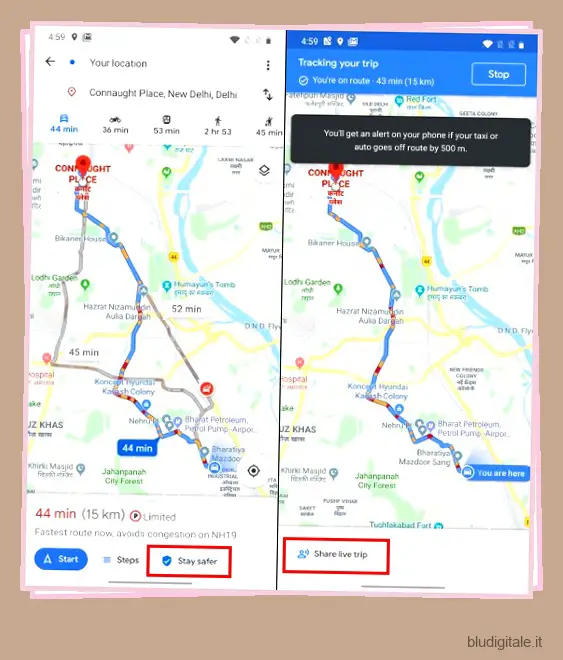 Google ha mantenuto il limite di fuoristrada a 500 metri. Oltre a ciò, puoi anche condividere il tuo viaggio dal vivo con familiari e amici in modo che possano intraprendere le azioni appropriate. Puoi trovare il pulsante “Resta al sicuro” in basso dopo aver scelto la destinazione. Basta toccarlo e Google Maps inizierà a tracciare il tuo percorso. Questa funzione è attualmente attiva in India e dovrebbe fare il suo debutto in altre regioni molto presto.
Google ha mantenuto il limite di fuoristrada a 500 metri. Oltre a ciò, puoi anche condividere il tuo viaggio dal vivo con familiari e amici in modo che possano intraprendere le azioni appropriate. Puoi trovare il pulsante “Resta al sicuro” in basso dopo aver scelto la destinazione. Basta toccarlo e Google Maps inizierà a tracciare il tuo percorso. Questa funzione è attualmente attiva in India e dovrebbe fare il suo debutto in altre regioni molto presto.
2. Modalità di navigazione in incognito
Per rinnovare la sua percezione pubblica sul fronte della privacy, Google ha fatto una serie di annunci al Google I/O in cui la società ha promesso di introdurre nuovi controlli per gestire la privacy degli utenti. Uno di questi era la modalità di navigazione in incognito su Google Maps. Consente agli utenti di utilizzare Google Maps senza alcun rilevamento della posizione o registrazione delle attività. Google afferma che, con la modalità di navigazione in incognito, puoi utilizzare Maps senza alcun timore della tua impronta su Internet. Quindi, per utilizzare questa funzione, apri Google Maps e tocca l’icona del tuo profilo. Qui, tocca il pulsante “Attiva modalità di navigazione in incognito” e sei dentro.

Nota: al momento della stesura di questo articolo, questa funzione è ancora in versione beta. Inoltre, abbiamo individuato una funzione simile chiamata “Usa Google Maps senza un account” su iOS. Non siamo sicuri che questa sia la propagandata modalità di navigazione in incognito su iOS.
3. Vista dal vivo AR
Live View AR è la funzionalità AR di Google Maps rinominata che è stata mostrata al Google I/O 2019. Ti consente di trovare indicazioni stradali e percorsi utilizzando la fotocamera e gli oggetti AR. Live View utilizza ARCore su Android e ARKit su dispositivi iOS, quindi se il tuo dispositivo viene fornito con questi servizi, puoi sicuramente provarlo. Quando la funzione è stata rivelata nel febbraio di quest’anno, era disponibile solo per le Local Guide e per pochi utenti selezionati. Tuttavia, Google ha finalmente implementato questa funzione a livello globale e puoi utilizzarla subito.
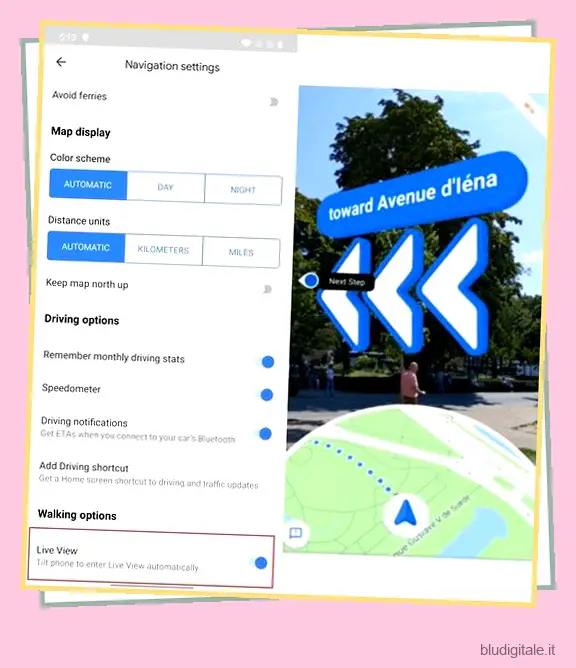
Per abilitare Live View AR, segui Google Maps -> Impostazioni -> Impostazioni di navigazione -> Scorri verso il basso e abilita “Live View”. Successivamente, seleziona la tua destinazione e scegli la modalità a piedi dal menu in alto. Ora, avvia la navigazione e poi inclina il telefono, dovrebbe entrare automaticamente nella modalità Live View AR.
Nota: questa funzione non funziona ovunque poiché dipende dai dati di Street View di Google. Quindi, se Google non ha coperto la tua regione nella sua vista stradale, questa funzione non funzionerà per te.
4. Impostare il promemoria per la partenza e l’arrivo
Google Maps ora ti consente di impostare promemoria per i tuoi prossimi viaggi. Puoi impostare promemoria di viaggio e ti avviserà con una notifica “ora di partire”. È piuttosto utile in quanto tiene conto del tempo di viaggio e ti invia una notifica quando devi partire per raggiungere in tempo. Per impostare il promemoria, scegli la destinazione e tocca il menu a 3 punti in alto a destra. Ora tocca “Imposta orario di partenza o di arrivo” e seleziona l’orario che preferisci. Siete a posto.
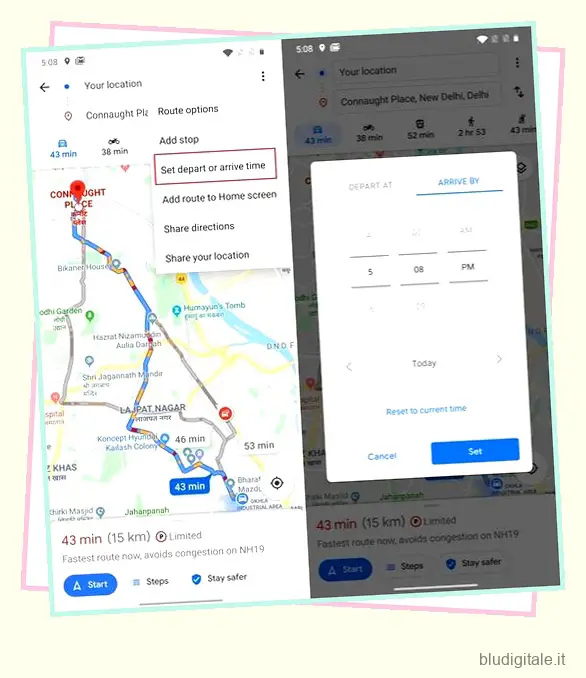
5. Vista stradale
Non è più necessario installare un’app separata o aprire Google Maps sul desktop per utilizzare Street View. Con l’ultimo aggiornamento, Street View è integrato in Google Maps e puoi accedervi direttamente dall’app . Tuttavia, tieni presente che Street View non è disponibile in tutte le località, quindi dovrai trovarlo manualmente. Ecco come puoi cercarlo, apri Google Maps e tocca l’icona “livello” nell’angolo in alto a destra. Ora tocca l’icona “Street View”, quindi rimpicciolisci per trovare le linee blu sulla mappa. Le linee blu rappresentano la disponibilità di Street View nella tua zona. Infine, tocca le linee blu e Street View verrà visualizzato per quel luogo. Godere!
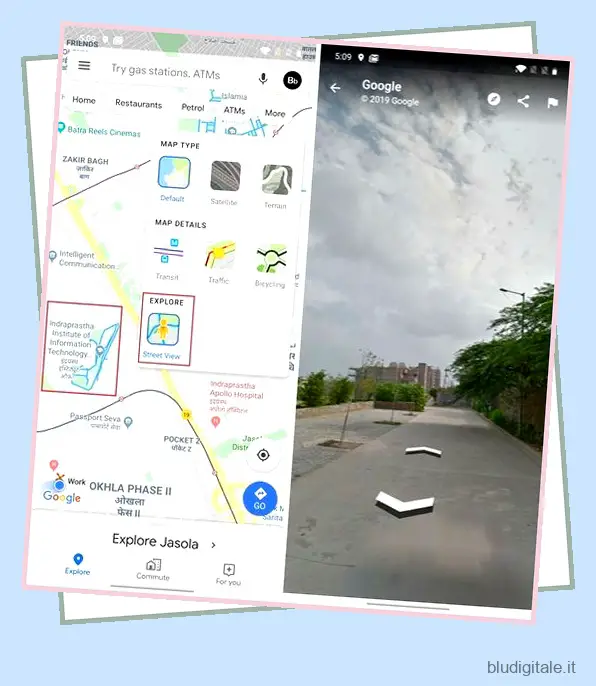
6. Aggiungi un rapporto di arresto anomalo o congestione
Google Maps ora ti consente di aggiungere segnalazioni di incidenti o congestioni in tempo reale dalla strada per aiutare altri motociclisti ed evitare ulteriori congestioni. Waze ha questa funzione da molto tempo e ora anche Google Maps ha adottato questa utile funzione. È possibile trovare un’icona “più” sulla schermata di navigazione. Toccalo e “Aggiungi un rapporto” dal menu sottostante.
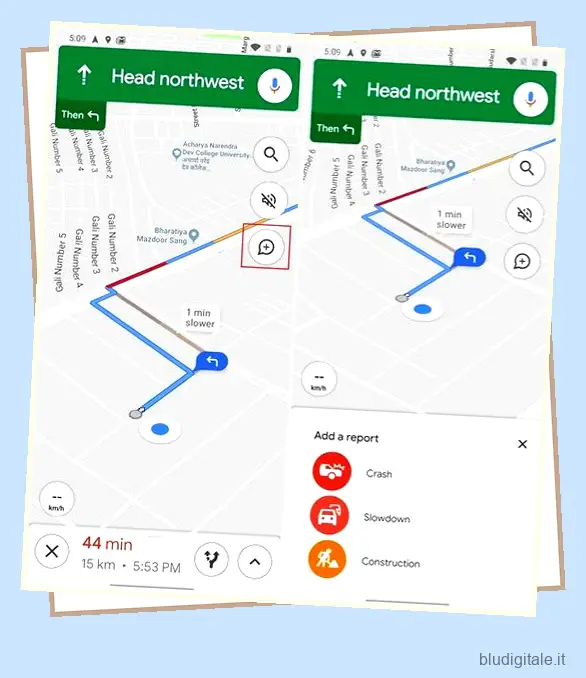
7. Usa Plus Code per condividere e trovare luoghi
Google ha ideato un nuovo modo per localizzare un luogo su Google Maps. Usa qualcosa chiamato Plus Code che consiste di lettere e numeri. È molto simile alla latitudine e longitudine di un luogo, ma molto meno complesso e facile da usare. La parte migliore è che Plus Code funziona anche per aree non identificate o remote senza strade o insediamenti umani ed è molto preciso simile alle coordinate lat-long. Se ti stai chiedendo qual è il caso d’uso di Plus Code, beh, puoi condividere il tuo indirizzo di casa senza dover condividere un link di Google Maps. I codici sono brevi, leggibili e facili da ricordare. Inoltre, puoi ottenere Plus Code tramite Google Maps anche quando sei offline.
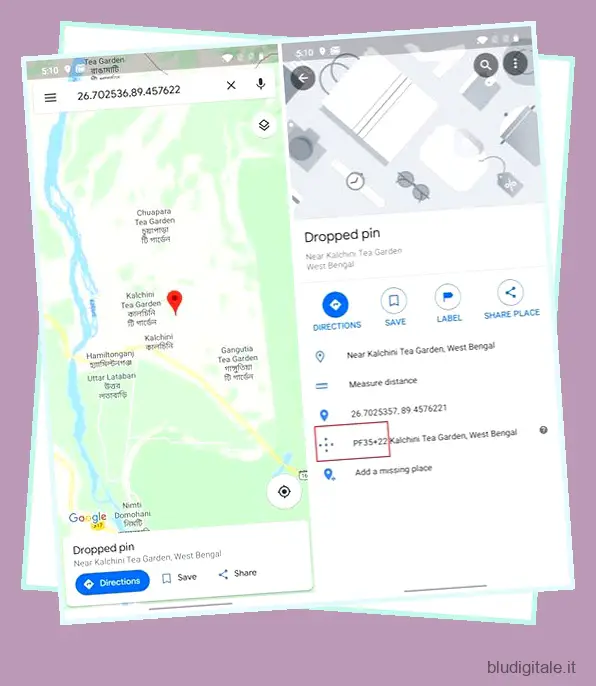
Ad esempio, se stai facendo un trekking su una montagna remota senza alcuna connessione a Internet, puoi condividere il Plus Code tramite SMS con i tuoi cari. È fantastico, vero? Per trovare Plus Code, apri Google Maps e tocca qualsiasi posizione per rilasciare il segnaposto . Inoltre, tocca la sezione del segnaposto in basso e troverai il Plus Code per quella particolare posizione. Puoi copiarlo e condividerlo con i tuoi amici e familiari. Per trovare una posizione utilizzando Plus Code, basta incollare il codice su Google Maps e localizzerà con precisione il luogo.
8. Negozi di messaggi e ristoranti
Per colmare il divario tra consumatori e aziende, Google ha portato un servizio di messaggistica sotto Google Maps. Puoi cercare negozi, ristoranti o qualsiasi attività commerciale e richiedere informazioni sui servizi direttamente dal loro elenco di mappe. È un’ottima funzionalità e decisamente più conveniente che chiamare i negozi in orari irregolari. Puoi trovare il pulsante Messaggio quando visiti la scheda di un negozio su Google Maps. Se vuoi restituire i tuoi messaggi, puoi trovarlo nel menu dell’hamburger.
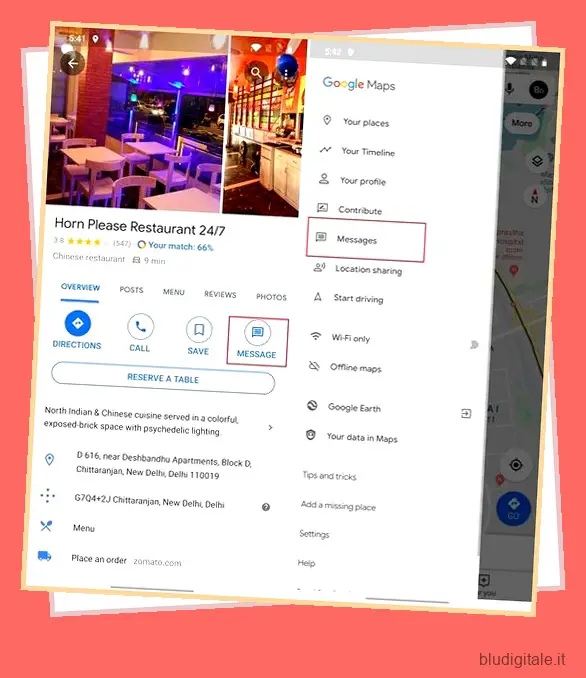
9. Abilita il tachimetro
Con gli ultimi miglioramenti, Google Maps ora mostra il tachimetro nella schermata di navigazione. Utilizza il GPS e la connettività Internet per calcolare la velocità del tuo veicolo. Per abilitare questa funzione, apri Google Maps -> Impostazioni -> Impostazioni di navigazione -> Scorri verso il basso e abilita l’interruttore per “Tachimetro” in Opzioni di guida.
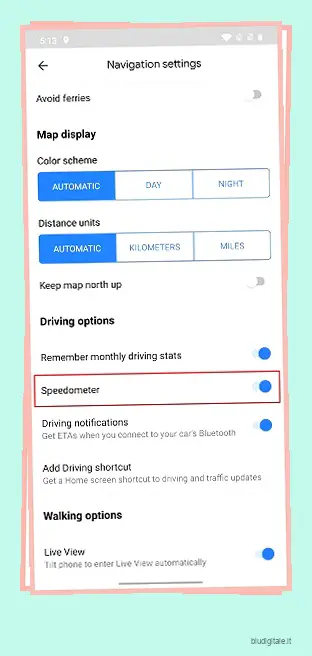
10. Trova informazioni dettagliate sul transito
Se utilizzi regolarmente Google Maps per il trasporto pubblico, non puoi permetterti di perdere questa funzione. Google Maps ora è in grado di fornirti dettagli esatti come il numero di gate delle stazioni della metropolitana per uno sbarco più rapido, il numero del binario negli aeroporti, lo stato in tempo reale degli autobus lungo il percorso, informazioni sui prezzi, suggerimenti utili e altro ancora. Ma dove trovi questi dettagli? Bene, seleziona la tua destinazione su Google Maps e passa alla “Modalità di trasporto pubblico”. Qui, tocca il tuo percorso preferito e poi scorri verso il basso . Troverai la maggior parte dei dettagli e dei consigli qui. Usando questo ingegnoso trucco di Google Maps, puoi pianificare e risparmiare tempo in modo più efficiente.
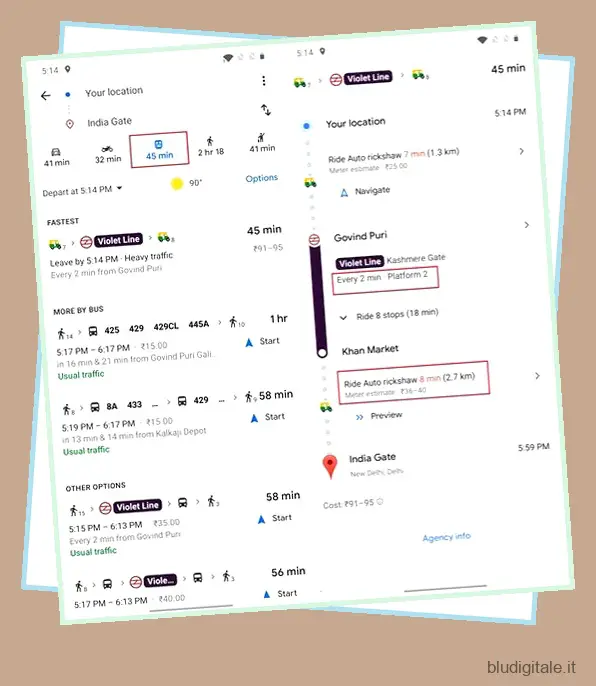
11. Modalità oscura durante la navigazione
Se utilizzi spesso Google Maps per la navigazione, dovresti passare a una combinazione di colori scuri per tenere gli occhi liberi dall’affaticamento. Puoi abilitare la modalità oscura in Google Maps da Impostazioni -> Impostazioni di navigazione -> Scorri verso il basso e modifica la combinazione di colori in “Notte” in Visualizzazione mappa . Questo è tutto. Ora ogni volta che sei in modalità di navigazione, lo sfondo sarà scuro. Ciò non renderà più facile per i tuoi occhi, ma risparmierà anche la durata della batteria se il tuo smartphone è dotato di un display OLED.
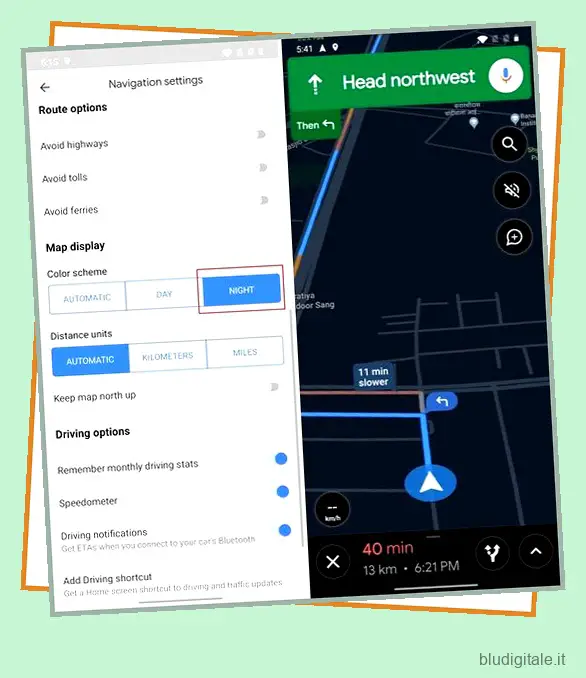
12. Controlla la riproduzione multimediale direttamente da Google Maps
Non trovi fastidioso dover passare da Google Maps alla tua app musicale se devi riprodurre/mettere in pausa la musica o saltare le tracce durante la navigazione? Beh, non devi più farlo. Google Maps ora ha il controllo della riproduzione multimediale integrato. Tutto quello che devi fare è andare su Impostazioni e andare su Impostazioni di navigazione . Qui puoi attivare l’interruttore per “Mostra i controlli di riproduzione multimediale”.
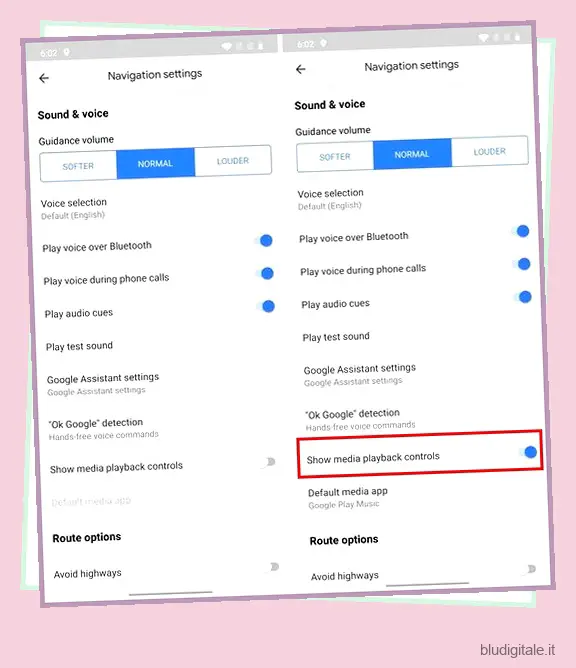
Ora sarai in grado di controllare la riproduzione della musica direttamente dall’interfaccia di navigazione di Maps. Bello vero? La parte migliore è che puoi decidere quale lettore musicale desideri sia predefinito per Google Maps. Ciò significa che se sei un utente Spotify o Pandora, impostalo come lettore predefinito e sarai in grado di controllare facilmente la riproduzione multimediale. Questo trucco di Google Maps mi ha risparmiato un sacco di mal di testa durante la guida.
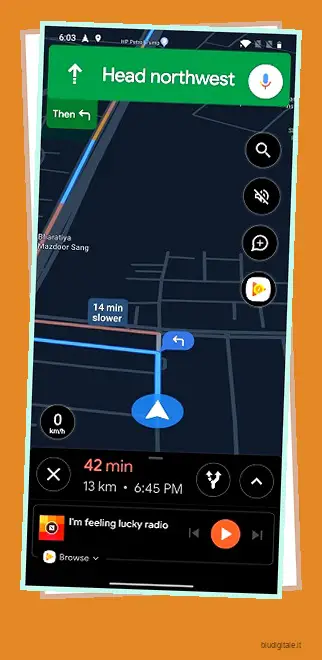
13. Aggiungi più fermate durante la navigazione
Quante volte devi fare una deviazione prima di arrivare finalmente a destinazione. Questo potrebbe essere pianificato o non pianificato. In entrambi i casi, cambiare la navigazione nella posizione della deviazione e poi riportarla nuovamente alla destinazione originale è di per sé una seccatura, per non parlare del rischio di farlo durante la guida. Tuttavia, sapevi che puoi aggiungere più destinazioni in Google Maps? Qualunque sia il numero di deviazioni che devi prendere, Google Maps ti copre. Per utilizzare questa funzione, inserisci prima la destinazione come faresti normalmente in Google Maps e tocca “Indicazioni”. Ora, prima di toccare “Avvia”, tocca il menu a tre punti nell’angolo in alto a destra dello schermo e scegli “Aggiungi fermata”.
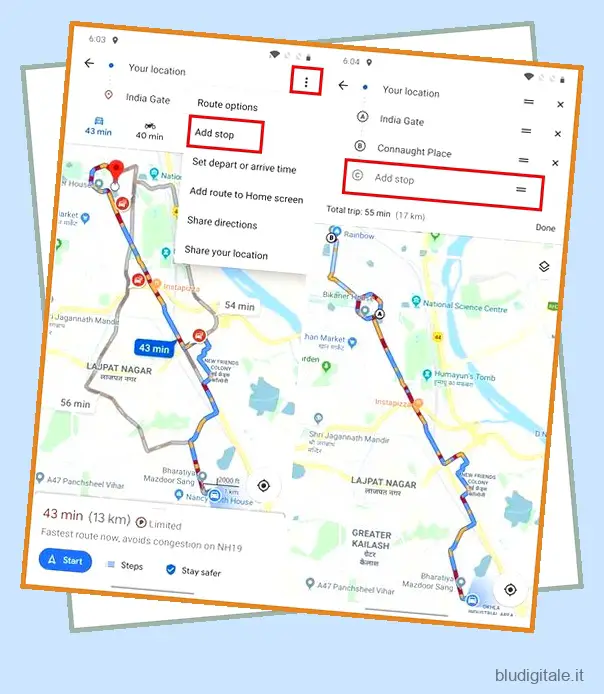
Ora puoi aggiungere una sosta al tuo viaggio. Inoltre, puoi riorganizzare l’ordine di queste diverse fermate in base a quello che prevedi di fare. Noterai che mentre riorganizzi questo ordine, la durata del “viaggio totale” viene aggiornata di conseguenza. Inoltre, mentre continui ad aggiungere fermate, hai la possibilità di aggiungerne un’altra ogni volta. Quando hai finalmente finito di aggiungere tutte le fermate che desideri, tocca “Fatto” e per iniziare il tuo viaggio, tocca “Inizia” .
Suggerimento bonus: durante la navigazione, se tocchi l’icona di ricerca sullo schermo, puoi trovare luoghi nelle vicinanze come distributori di benzina, ristoranti, caffetterie, ecc.
14. Evita i pedaggi durante la navigazione
Se hai intenzione di fare un lungo viaggio, è probabile che il tuo percorso abbia qualche pedaggio, se non molti. Tuttavia, con Google Maps, puoi scegliere un percorso con il minor numero di pedaggi possibile. Questa funzione è molto utile, soprattutto se viaggi con un budget limitato e non vuoi spendere i tuoi soldi per pagare i pedaggi. Per utilizzare questa funzione, prima cerca la tua destinazione su Google Maps come faresti normalmente, quindi tocca “Indicazioni stradali” per vedere il percorso. Ora tocca il menu a tre punti e seleziona “Opzioni percorso”. Dalle tre scelte che vedi, controlla quella che dice “Evita pedaggi” e poi tocca “Fatto”.
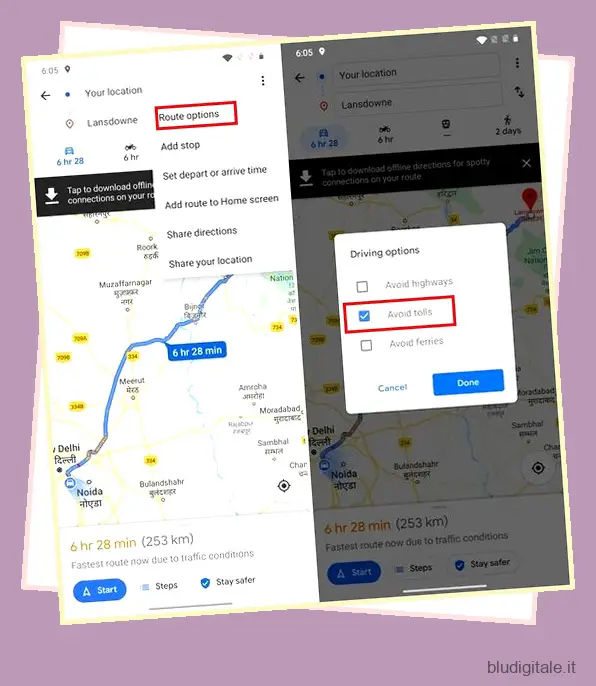
15. Salva la tua posizione di parcheggio
Ti ritrovi spesso a parcheggiare la tua auto in spazi aperti solo per dimenticare dove l’hai parcheggiata? Non più. La prossima volta che parcheggi la tua auto, ricordati di salvare la posizione del parcheggio su Google Maps. Quando apri Google Maps, vedrai il layout delle azioni rapide. Tocca un punto qualsiasi dello schermo in alto per visualizzare la mappa a schermo intero. Ora tocca l’icona della posizione in basso a destra per centrare la tua posizione sulla mappa. Ora, dopo averlo fatto, dovresti ora vedere un punto blu al centro dello schermo. Toccalo e seleziona “Salva il tuo parcheggio” dall’elenco che appare. Ciò salverà la posizione del tuo parcheggio su Google Maps.
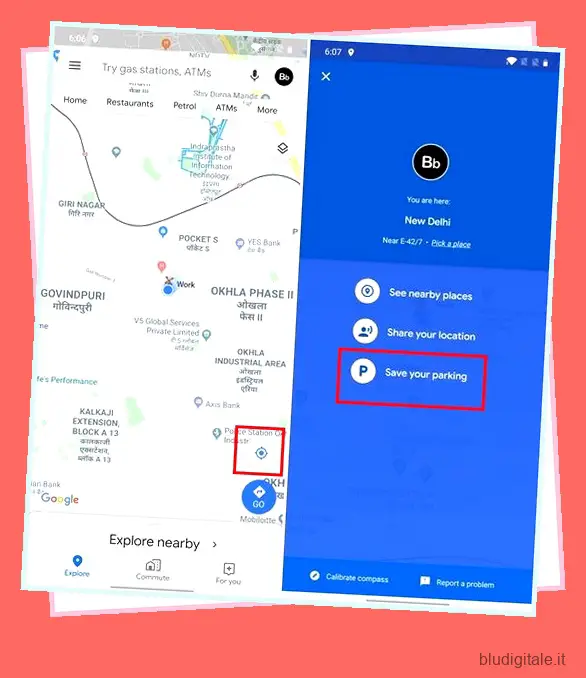
Puoi modificarlo ulteriormente toccando “Ulteriori informazioni”. Quando scorri verso l’alto dalla parte inferiore di quella schermata, puoi aggiungere note come riferimento, specificare il tempo rimanente se il parcheggio viene addebitato su base oraria e persino aggiungere un’immagine dei dintorni per aiutarti a trovare facilmente la posizione. Se specifichi il tempo rimanente, riceverai una notifica quando il tuo tempo sta per scadere
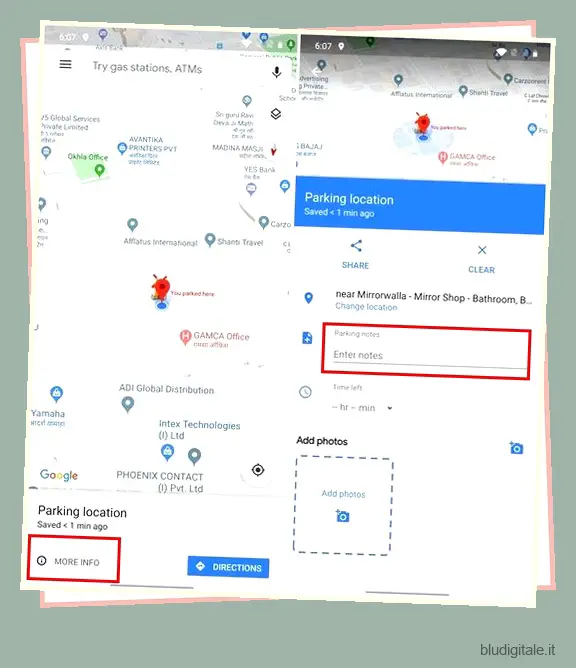
Ora, quando vuoi trovare la posizione del tuo parcheggio, tocca semplicemente la barra di ricerca e dovresti vedere un’etichetta denominata “Posizione del parcheggio”. Toccando questo lo navigherai verso la tua auto. Questo è uno di quei trucchi di Google Maps che uso quotidianamente.
Suggerimento bonus: se utilizzi l’Assistente Google sul tuo dispositivo, puoi chiedergli di comunicarti la posizione del parcheggio.
16. Condividi la tua posizione in tempo reale
Potrebbero esserci momenti in cui viaggi in un posto appartato o a volte a tarda notte. In tali situazioni, è sempre meglio che i tuoi cari vedano la tua posizione in tempo reale. Con Google Maps questo è possibile. Per condividere la tua posizione in tempo reale su Google Maps, apri il menu dell’hamburger e seleziona “Condividi posizione” . Nella schermata successiva, tocca “Inizia”.
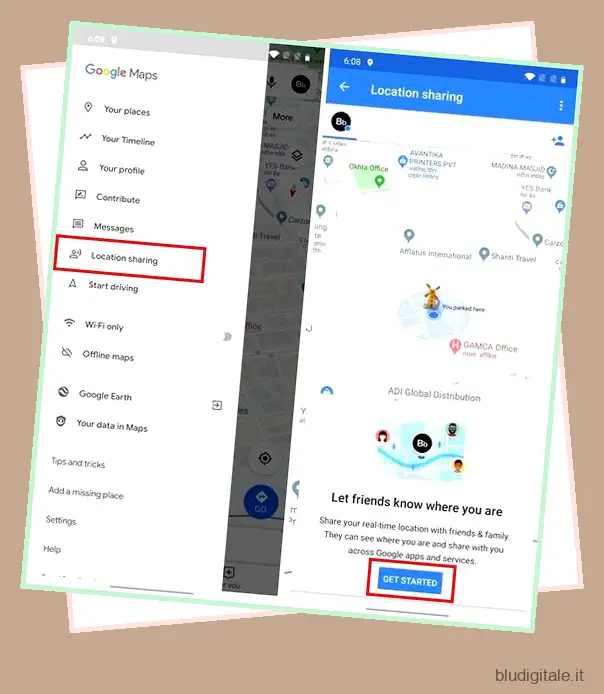
Qui puoi selezionare una particolare durata di tempo per la quale desideri condividere la tua posizione in tempo reale o farlo all’infinito fino a quando non lo disattivi manualmente. Nella stessa schermata, vedrai molti modi per condividere la posizione con i tuoi contatti. Puoi utilizzare il carrello dei contatti rapidi, Gmail, Messaggi e altro. Basta selezionare come vuoi condividere la tua posizione e quindi toccare “Condividi”. Questo è un utile trucco di Google Maps che uso quotidianamente.
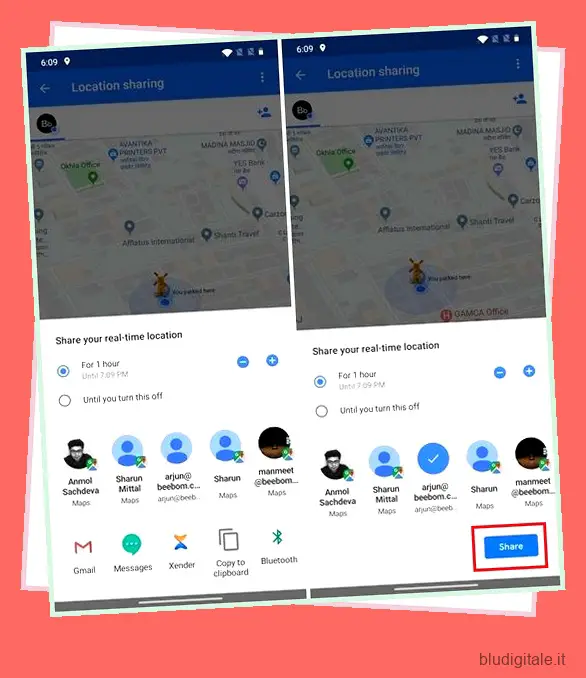
17. Tieni traccia dei tuoi viaggi passati con Timeline
Se desideri perderti in un mondo di nostalgia, la funzione Timeline di Google Maps può realizzare il tuo desiderio in una certa misura. Con questa funzione, puoi visualizzare tutti i luoghi che hai visitato in passato, il tuo mezzo di trasporto e il tempo che hai trascorso in ciascun luogo. Nel menu dell’hamburger di Google Maps, tocca “La tua cronologia” . Nella schermata successiva, vedrai la sequenza temporale per i giorni nostri. Se desideri visualizzarlo per qualsiasi altro giorno, puoi farlo toccando l’icona del calendario in alto a destra dello schermo.
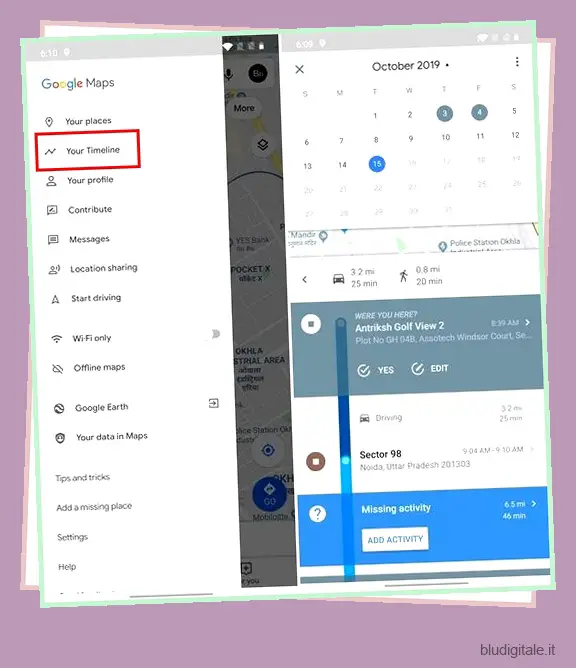
Ora, quando selezioni un giorno qualsiasi , potresti visualizzare una rappresentazione grafica dei percorsi che hai effettuato quel giorno e dettagli come il tempo totale e la distanza percorsa per il viaggio. Trovo questa funzione davvero utile quando ho bisogno di capire dove mi trovavo in una certa data.
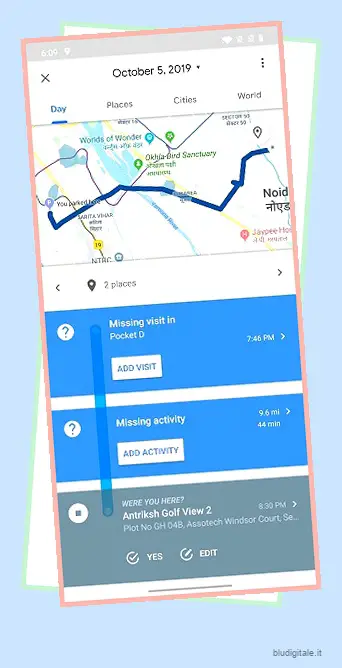
Nota: è necessario che la Cronologia delle posizioni sia abilitata sul dispositivo affinché questa funzione funzioni.
18. Visualizza luoghi popolari nelle vicinanze
Ti sei mai trovato in una situazione in cui c’è un posto davvero fantastico vicino a te e non lo sapevi nemmeno fino a quando uno dei tuoi amici non te ne ha parlato? Bene, puoi assicurarti di non imbatterti mai in una situazione simile utilizzando Google Maps. Nella prima schermata di Google Maps, tocca un punto qualsiasi per ridurre al minimo le azioni rapide. Ora tocca il punto blu e seleziona “Vedi luoghi vicino a te” .
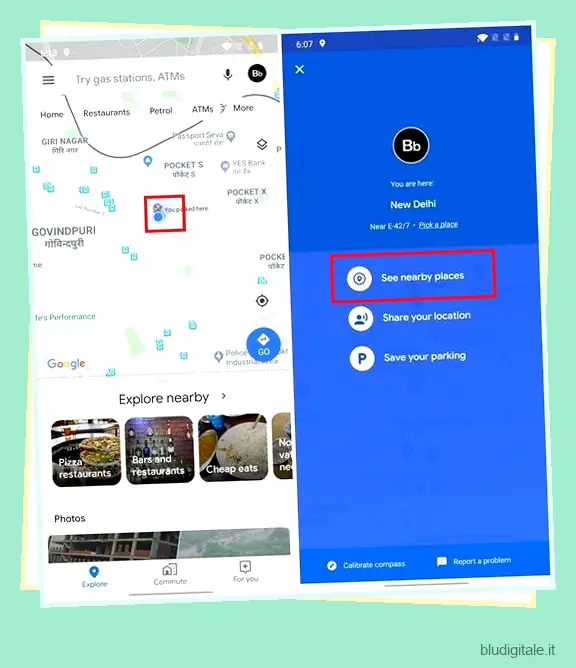
Ora vedrai un elenco di tutti i posti interessanti vicino alla tua posizione. Puoi toccare uno di essi per ottenere le sue indicazioni. Google elenca anche alcune informazioni sui luoghi popolari in modo che tu possa decidere quali vuoi visitare.
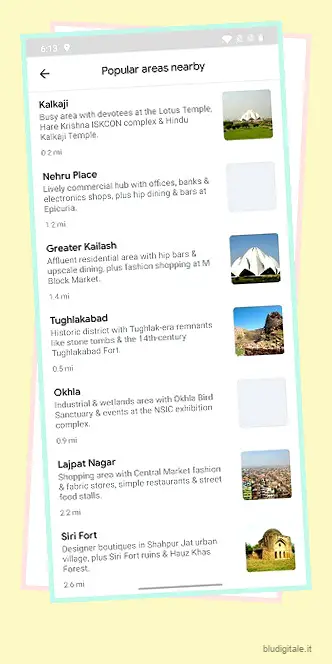
19. Prenota taxi con Google Maps
Hai mai desiderato raggiungere una destinazione e controllato le tariffe per la stessa su diverse app di taxi? In tal caso, potresti aver notato che la stessa app potrebbe non offrire sempre il prezzo più basso. Se sei già stanco di passare da un’app all’altra, puoi confrontare i loro prezzi da Google Maps. Per fare ciò, cerca semplicemente la tua destinazione e tocca la scheda più a destra . Ora dovresti vedere alcune app di taxi e le loro tariffe per ciascuna delle loro varianti di taxi. Puoi confrontare e confrontare i prezzi, quindi prenotare il taxi più economico.
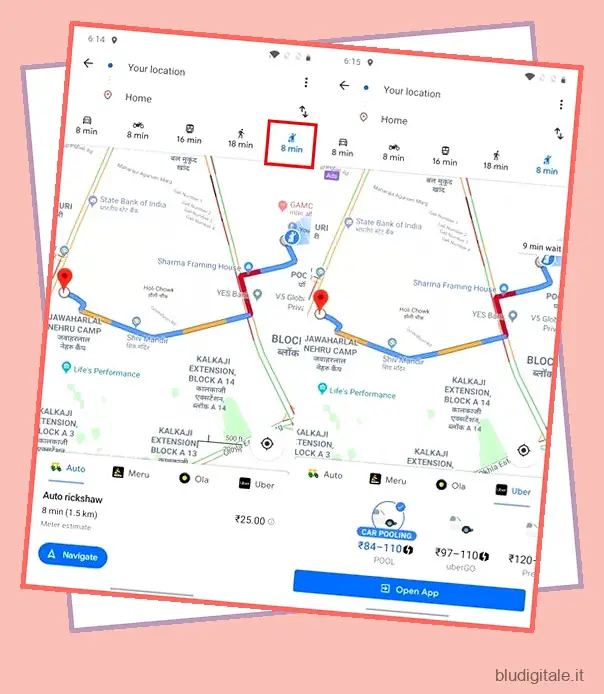
20. Salva mappe offline
Potrebbero esserci momenti in cui devi recarti in un luogo in cui non c’è connettività Internet. In tali situazioni, puoi utilizzare Google Maps per scaricare la mappa di una determinata area per l’utilizzo offline. Per fare ciò, cerca la tua destinazione in Google Maps e quindi tocca il menu a tre punti. Qui, tocca “Scarica mappa offline”. Ora verrai indirizzato a una schermata con una mappa di quell’area. Vedrai anche che parte di quell’area è segnata sotto un quadrato.
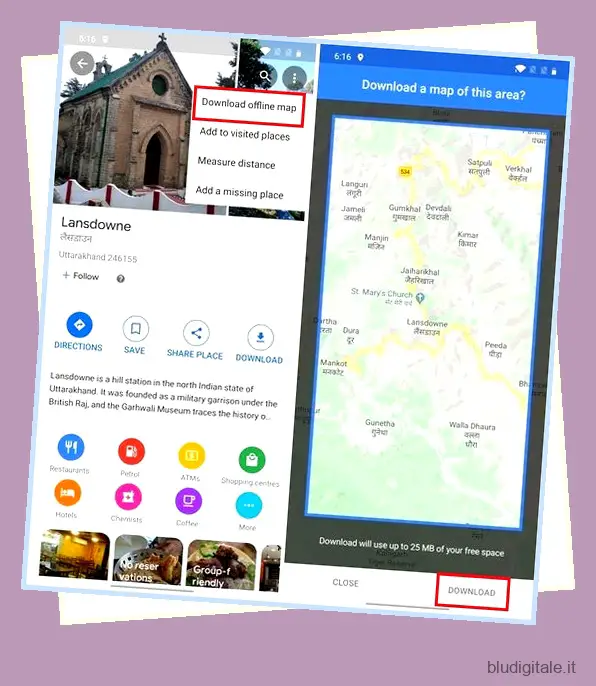
Questa area contrassegnata è quella che verrà scaricata. Quindi, se vuoi, puoi regolare la posizione del quadrato di conseguenza. Una volta che sei soddisfatto dell’area selezionata, tocca “Download”. Una volta scaricata la mappa offline, puoi aprire il menu hamburger di Google Maps e toccare “Mappe offline” per visualizzare la mappa salvata. Questo è di gran lunga uno dei miei trucchi di Google Maps preferiti e lo uso spesso quando visito un luogo che so che ha una rete scadente.
21. Segui le Guide locali
Le guide locali di Google sono uno dei modi migliori per scoprire ottimi punti di ristoro e luoghi da visitare quando ti trasferisci o visiti una nuova città. Per rendere le cose più facili per i suoi utenti, Google ha introdotto una nuova funzionalità che consente agli utenti di seguire le loro guide locali preferite per ottenere consigli da esperti. I consigli delle guide locali sono disponibili nella sezione “per te” di Google Maps.
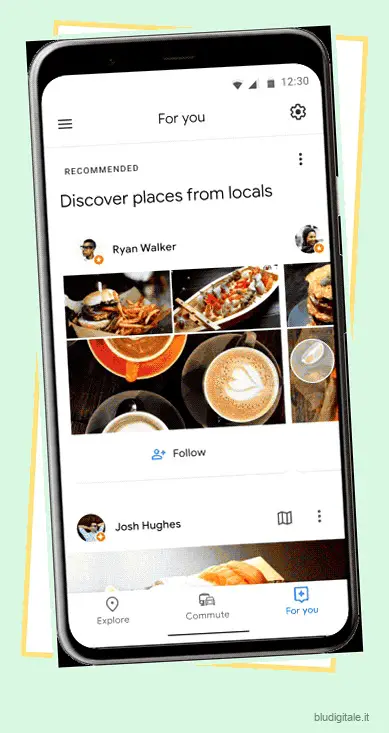
Al momento del lancio, la funzione era limitata a nove città: Bangkok, Delhi, Londra, Città del Messico, New York, Osaka, San Francisco, San Paolo e Tokyo. Tuttavia, Google sta lentamente aumentando la sua copertura e si spera che tutti lo capiscano presto.
22. Pronuncia del nome del luogo
Una delle cose più difficili da affrontare quando si visita un nuovo paese è conversare con la popolazione locale. Dal momento che non conosci la lingua locale, non puoi chiedere indicazioni, mostrare apprezzamento o fare qualsiasi cosa che richieda l’uso della lingua. Bene, Google Maps ora aggiunge una nuova funzionalità che consente agli utenti di inserire una query e ascoltarne la pronuncia. La funzione è pensata principalmente per chiedere indicazioni pronunciando correttamente il nome del luogo nella lingua locale. Ma puoi usarlo per trovare la pronuncia locale di qualsiasi parola o frase.
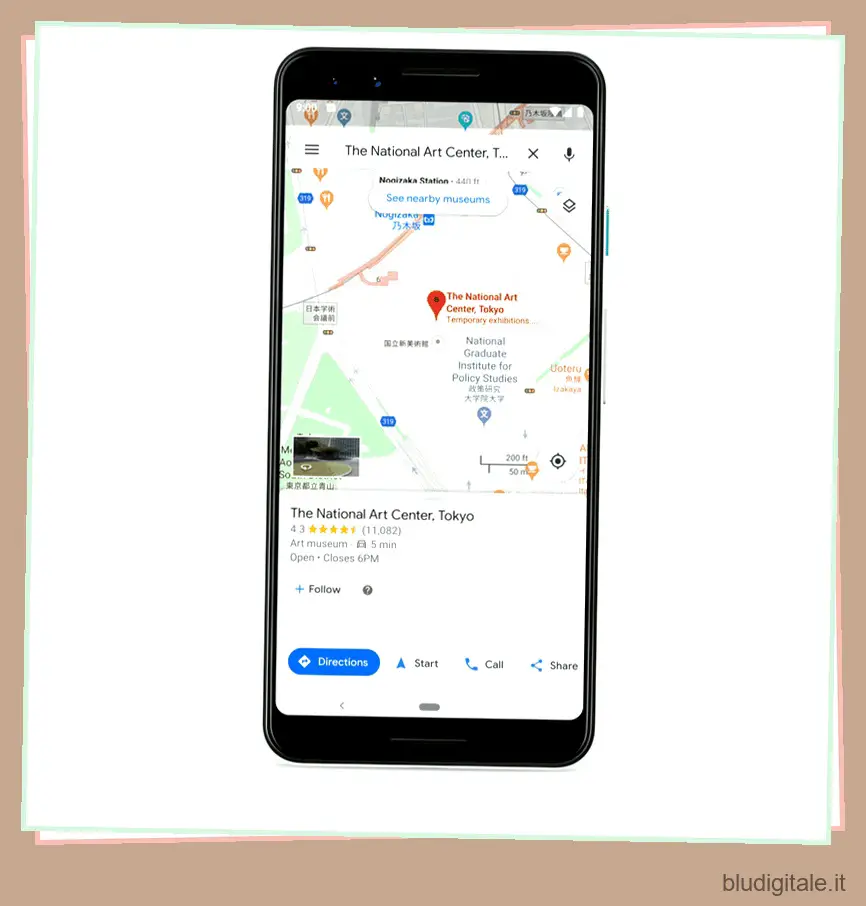 Bonus: ottieni indicazioni stradali interne per gli edifici
Bonus: ottieni indicazioni stradali interne per gli edifici
Hai mai desiderato andare in un particolare negozio in un centro commerciale o in aeroporto che conosci ma non riesci a trovarlo? Bene, la prossima volta che ti trovi in una situazione del genere, prendi semplicemente il telefono e apri Google Maps: è così semplice! In effetti, Google Maps ti mostrerà anche le indicazioni stradali. Non solo, se al momento non sei al centro commerciale o all’aeroporto, puoi comunque vedere questa funzione funzionare. Cerca semplicemente il centro commerciale o l’aeroporto e ingrandisci la posizione . Tieni presente che le indicazioni sul pavimento potrebbero non essere disponibili a meno che tu non sia fisicamente presente in quella posizione.
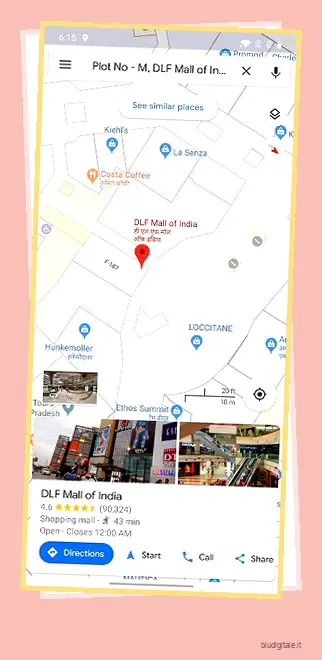 Migliora la tua esperienza con questi trucchi di Google Maps
Migliora la tua esperienza con questi trucchi di Google Maps
Anche se stavi già utilizzando Google Maps, ora puoi sfruttarlo al meglio con questi trucchi di Google Maps. Ci sono molte altre cose che puoi fare con Google Maps, ma queste erano quelle che pensavo sarebbero state le più utili. Ci sono altri fantastici trucchi di Google Maps che conosci che potremmo aver perso? Fammi sapere nella sezione commenti qui sotto.